Versuche im 3D-Fräsen
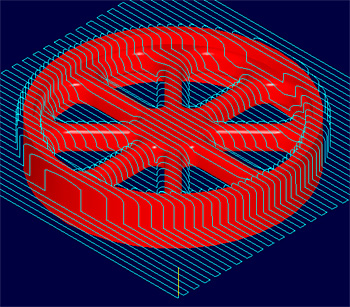
Fräsen von 3D Objekten – ganz einfach
Das Fräsen von 3D-Objekten ist sozusagen „die hohe Schule“ des CNC-Fräsens im Hobbybereich. Dabei sollten Sie Ihre Erwartungen nicht zu hoch schrauben, weil mit den gängigen 3-Achs-Maschinen die 3D-Bearbeitung nur eingeschränkt möglich ist. „Richtiges“ 3D-Fräsen erfordert eine Maschine mit mindestens vier oder fünf gesteuerten Achsen. Dabei ist meist der Fräskopf schwenkbar und das Werkstück sitzt auf einem angetriebenen Rundtisch. Damit ist dann jeder Punkt an einem Werkstück mit dem Fräser erreichbar.
Fräsmaschine bauen ?
Aber selbst wenn Sie eine solche CNC-Maschine bauen würden, was keine unüberwindlichen Schwierigkeiten bereiten sollte, der Softwareaufwand zur Steuerung der Maschine wäre immens. CAM-Software, die zur echten 3D-Bearbeitung geeignet ist, liegt im Preisbereich von mehreren tausend Euro. Damit ist es aber noch nicht getan, natürlich brauchen Sie ein CAD-System, um die dreidimensionalen Werkstücke zu entwerfen. Die Steuersoftware Mach3, die ich verwende, soll in der Lage sein, bis zu 6 Achsen zu steuern, ich habe es aber noch nicht ausprobiert!
Unterschneidungen
Wenn Sie andererseits damit zufrieden sind, dreidimensionale Werkstücke zu fräsen, die keine Unterschneidungen haben (das bedeutet, ein Fräser kann mit drei gesteuerten Achsen alle Punkte des Werkstückes erreichen), dann können Sie mit sehr geringem Aufwand erste 3D-Versuche starten.
Alibre Xpress
Die 3D-CAD-Software Alibre Xpress laden Sie sich von der Seite www.alibre.info kostenlos herunter. Das Programm hat nur wenige Einschränkungen, die zunächst nicht stören, vor allen Dingen aber erlaubt es das Speichern der Zeichnungsdaten. Eine Datei, die Sie weiterverarbeiten wollen, müssen Sie im Format .stl speichern.
Freemill zum generieren der G-Codes
Zum Generieren des Fräsprogramms in G-Code laden Sie sich das Programm FreeMill von der Seite http://www.datacad.de herunter. Zunächst müssen Sie Ihre Adresse eingeben und auf der folgenden Downloadseite können Sie dann FreeMill und die deutsche Benutzeroberfläche herunterladen. Das Demoprogramm von VisualMill nützt Ihnen nichts, weil Sie damit kein Fräsprogramm speichern können. Gelingt es Ihnen nicht, das Programm von der DataCad-Seite herunterzuladen, dann gibt es die englische Version hier.
FreeMill ist in sofern eingeschränkt, als die Z-Zustellung nur in einem Durchgang erfolgt. Haben Sie zum Beispiel ein Werkstück, bei dem der höchste Punkt 20 mm über dem niedrigsten Punkt ist, dann fährt FreeMill den Fräser in einem Durchgang um 20 mm ins Werkstück – das klappt vielleicht noch bei MDF oder Kunststoff, bei Metall ist das natürlich unmöglich. FreeMill eignet sich also nur für relativ flache, reliefartige Gegenstände.
FreeMill verfolgt beim Fräsen die einfache Strategie, das Werkstück zeilenweise abzufahren und dabei die Z-Achse mit dem Fräser entsprechend zu verstellen. Den Abstand der Zeilen können Sie wählen, bis hinunter auf wenige zehntel Millimeter. Damit ist mit einem Radiusfräser das Fräsen relativ glatter Konturen möglich.
Wenn Sie den von FreeMill erzeugten Programmcode mit Mach3 verarbeiten wollen, sollten Sie als Postprozessor Deckel1 auswählen. Der generierte G-Code ist in Zoll-Einheiten, auch wenn Sie das Häkchen bei Millimeter gesetzt haben. Das macht aber bei Mach3 nichts aus, am Anfang des Programms steht der Code G20 (alle Einheiten in Zoll), den Mach3 richtig auswertet. Beachten Sie aber bitte, dass in Mach3 dann alle anderen Maße ebenfalls in Zoll gemessen werden. Die automatische Messung der Werkzeuglänge funktioniert dadurch nicht mehr! Drehzahl und Vorschubwerte sollten Sie von Hand in das Fräsprogramm einfügen, diese gelten dann aber in mm/min. Free Mill generiert diese Parameter nicht immer korrekt.
Ein Schwungrad mit Alibre Xpress
In den folgenden Abbildungen Sehen Sie ein von mir mit Alibre Xpress konstruiertes Schwungrad, Durchmesser 60 mm, das ich dann in FreeMill eingelesen und davon ein Fräsprogramm erzeugt habe. Das Fräsprogramm ist nur für eine Seite des Schwungrads. Wollen Sie einen vollen 3D-Körper fräsen und nicht nur ein Relief, dann müssen Sie den Rohling herumdrehen und das Programm noch einmal laufen lassen. Das Fräsprogramm finden Sie hier. Wenn Sie allerdings noch die Demo-Version von Mach3 verwenden, dann nützt Ihnen das Programm nichts. Die Demo-Version ist auf maximal 1.000 Zeilen Programmcode begrenzt, das Fräsprogramm für das Schwungrad hat aber mehrere tausend Zeilen!

Bildschirmausdruck des mit Alibre Xpress gezeichneten Schwungrads.
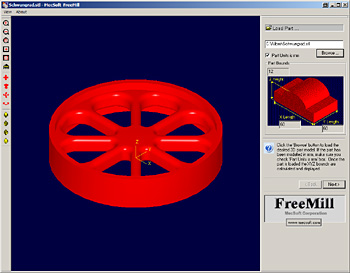
Die Datei Schwungrad.stl ist in FreeMill eingelesen.

FreeMill hat das Schwungrad in der Ebene geteilt, ab der Unterschneidungen auftreten würden, ähnlich wie ein Gussmodell.
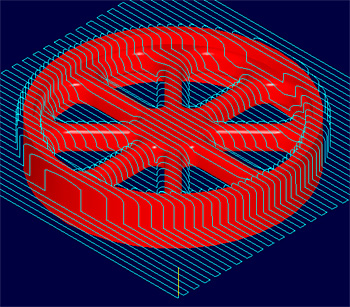
Hier sehen Sie, wie FreeMill das Werkstück zeilenweise abtastet. Zur Verdeutlichung habe ich den Abstand der Fräsbahnen ziemlich groß gewählt.
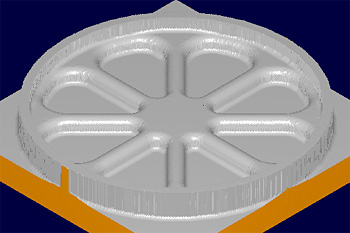
Die Simulation des fertigen Teils. Der Abstand der Fräsbahnen ist auf 0,3 mm eingestellt.

Eine Seite des Schwungrades auf der Portalfräsmaschine mit einem 3 mm Radiusfräser aus MDF gefräst und mit etwas Sprühlack eingefärbt. Für eine Gießform wäre Kunststoff als Material besser.
Weitere CAM-Programme zur Umwandlung von 3D-Zeichnungen in Fräsdateien finden Sie hier:
http://www.ahsoftgravur.de/
http://www.imagetogcode.com/
http://www.condacam.de/
http://www.vectric.com/
http://www.mecsoft-europe.de/freemill.html
